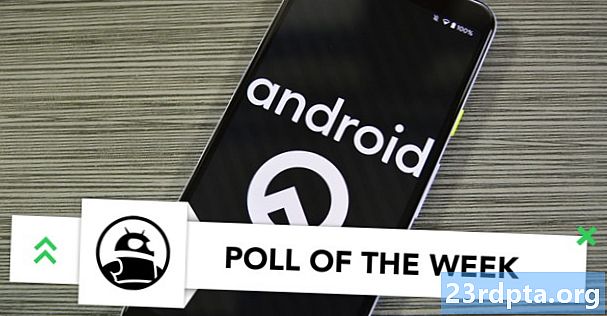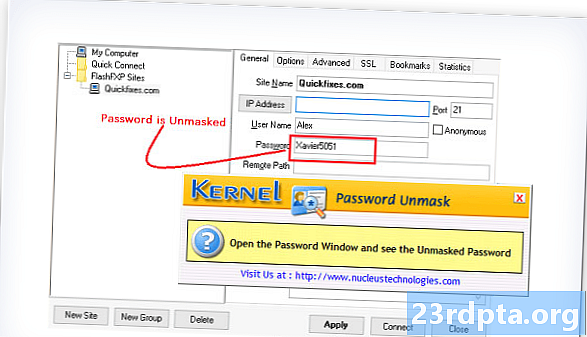
Obsah
- Zobrazte skryté heslá pri pohľade na kód
- Zobraziť skryté heslá prostredníctvom nastavení správcu
- Zobraziť skryté heslá pomocou softvéru tretích strán

Heslá vás chránia, ale niekedy sa ľahko zabudnú, najmä keď sa spoliehate na softvér na správu hesiel. Preto sme vytvorili túto príručku, ktorá vám umožní zobraziť skryté heslá.
Chcete vidieť, čo je za týmito tajnými hviezdičkami? Existuje niekoľko spôsobov, ako ich obísť, takže sa držte a uvidíte, ako sa to robí.
Prečítajte si tiež:
- Čo robiť, keď americké orgány činné v trestnom konaní požiadajú o heslo
- 10 najlepších aplikácií na správu hesiel pre Android!
- Password Boss - všetky vaše heslá sú usporiadané a zabezpečené
Zobrazte skryté heslá pri pohľade na kód

Zobraziť heslá v prehliadači Chrome:
- Otvorte ľubovoľnú webovú stránku a nechajte správcovi zadať heslo.
- Kliknite pravým tlačidlom myši na textové pole s heslom.
- Vyberte možnosť Skontrolovať prvok.
- Vyhľadajte text „input type = password“.
- Nahraďte „Heslo“ za „Text“.
- Vaše heslo sa zobrazí!
Zobraziť heslá vo Firefoxe:
- Otvorte ľubovoľnú webovú stránku a nechajte správcovi zadať heslo.
- Kliknite pravým tlačidlom myši na textové pole s heslom.
- Vyberte možnosť Skontrolovať prvok.
- Keď sa objaví lišta so zvýrazneným poľom pre heslo, stlačte Alt + M alebo stlačte tlačidlo Markup Panel.
- Zobrazí sa riadok kódu. Nahraďte „Heslo“ za „Text“.
Majte na pamäti, že tieto zmeny nezmiznú. Nezabudnite prepnúť „Text“ na „Heslo“, aby si budúci používatelia nemuseli vidieť vaše súkromné informácie.
Zobraziť skryté heslá prostredníctvom nastavení správcu

Zobraziť heslá v prehliadači Chrome:
- Stlačte tlačidlo ponuky s 3 bodkami v pravom hornom rohu prehliadača.
- Vyberte možnosť „Nastavenia“.
- Prejdite nadol do časti Automatické dopĺňanie a vyberte možnosť Heslá.
- Vedľa každého uloženého hesla sa zobrazí ikona oka. Kliknite naň.
- Budete požiadaní o heslo. Vložte ho.
- Zobrazí sa heslo.
Zobraziť heslá vo Firefoxe:
- Stlačte tlačidlo ponuky prehliadača Firefox. Potom vyberte Voľby> Možnosti
- Keď ste v Možnosti, vyberte kartu „Zabezpečenie“ a kliknite na „Uložené heslá“.
- Zobrazí sa pole s vašimi užívateľskými menami a skrytými heslami. Ak chcete zobraziť skryté heslá, jednoducho kliknite na tlačidlo s nápisom „Zobraziť heslá“.
- Zobrazí sa otázka, či ste si istý, že to chcete urobiť. Pokračujte a kliknite na „Áno“.
Zobraziť skryté heslá pomocou softvéru tretích strán
Existuje veľa aplikácií a rozšírení tretích strán, ktoré zobrazujú skryté heslá. Medzi pár dobrých patrí rozšírenia prehliadača ShowPassword a Show Hidden Password Chrome. Rýchle vyhľadávanie vás však dovedie k množstvu ďalších možností.